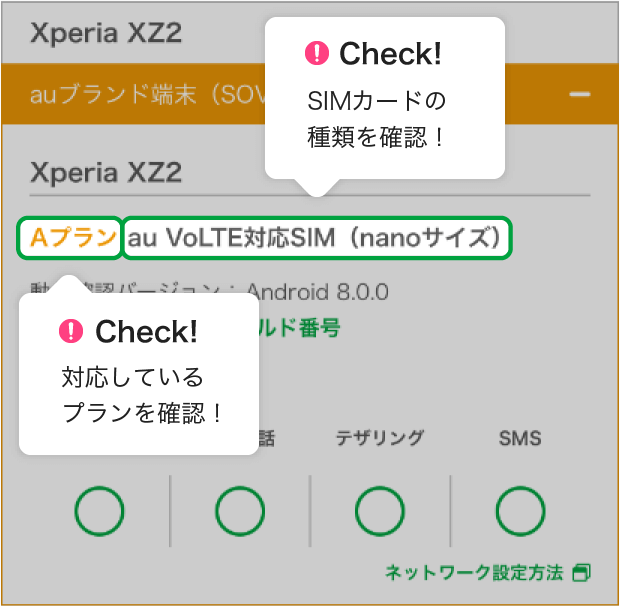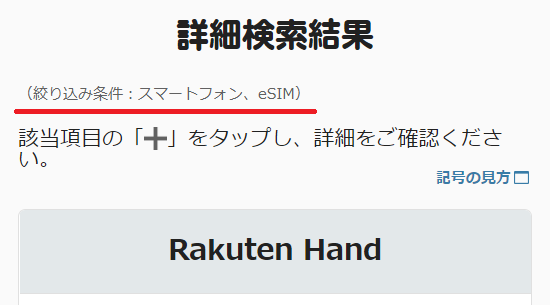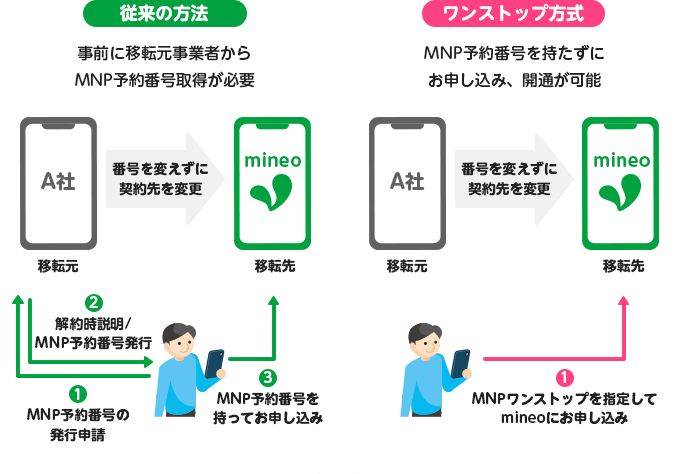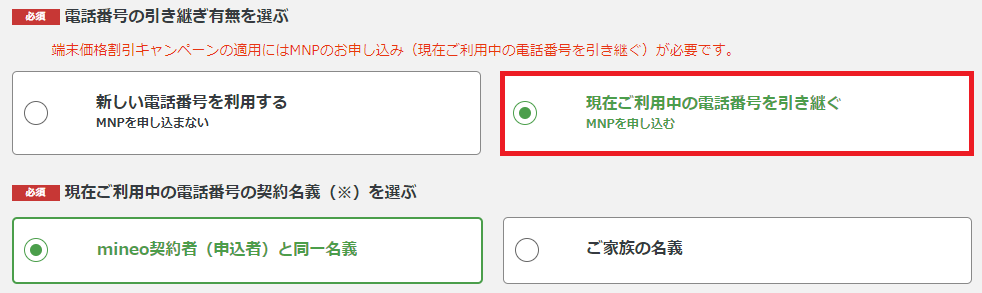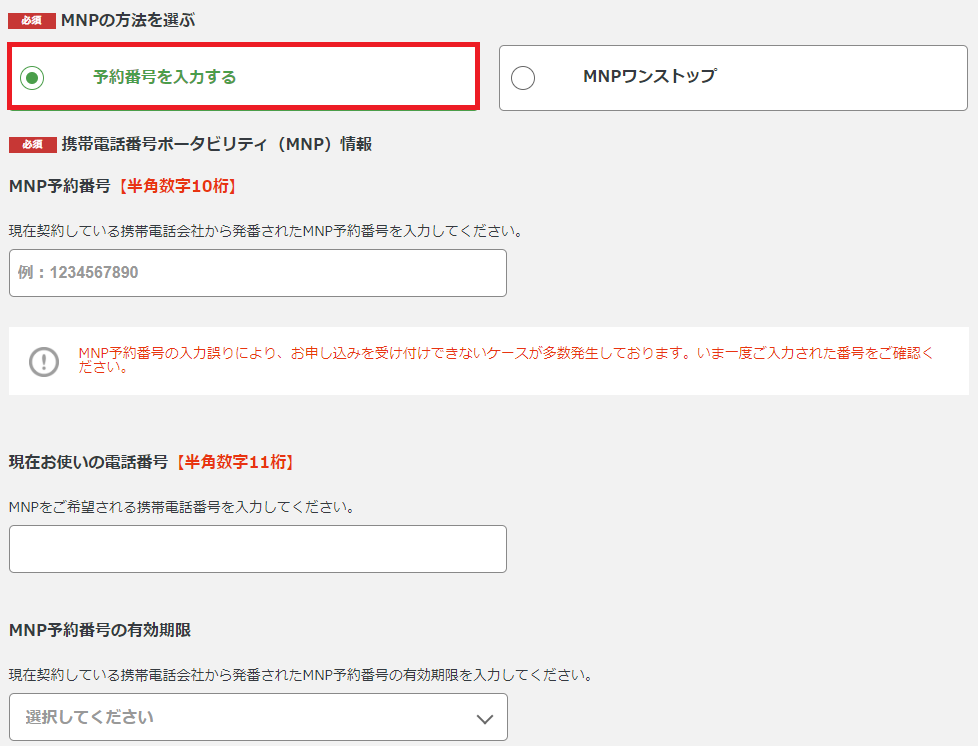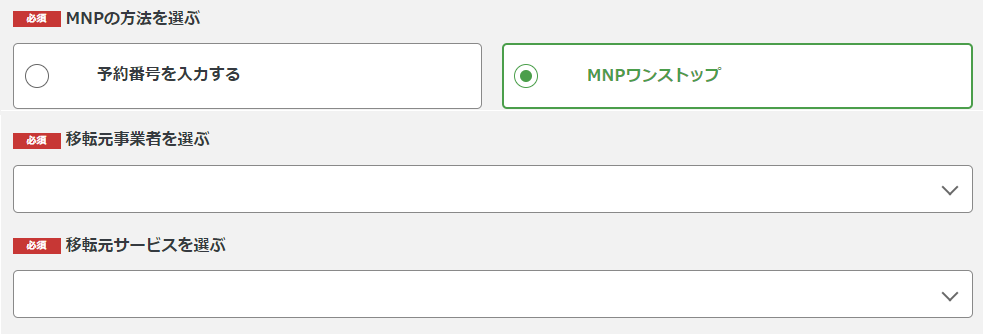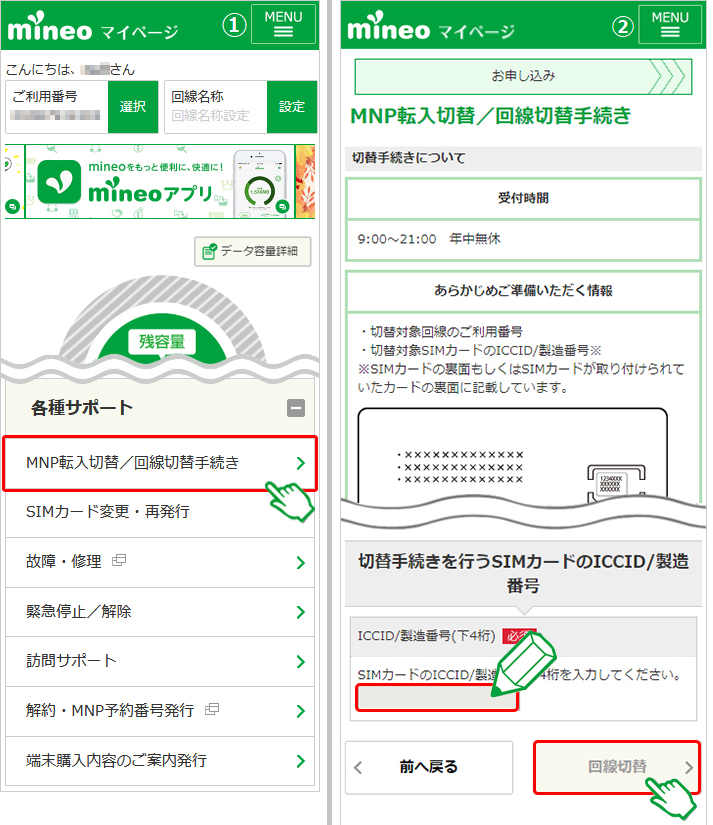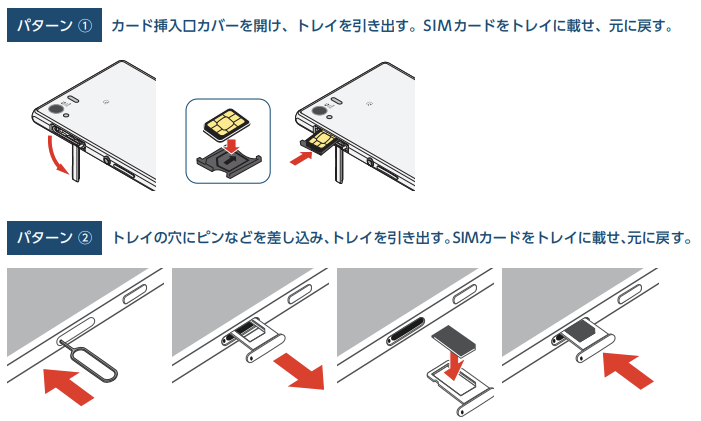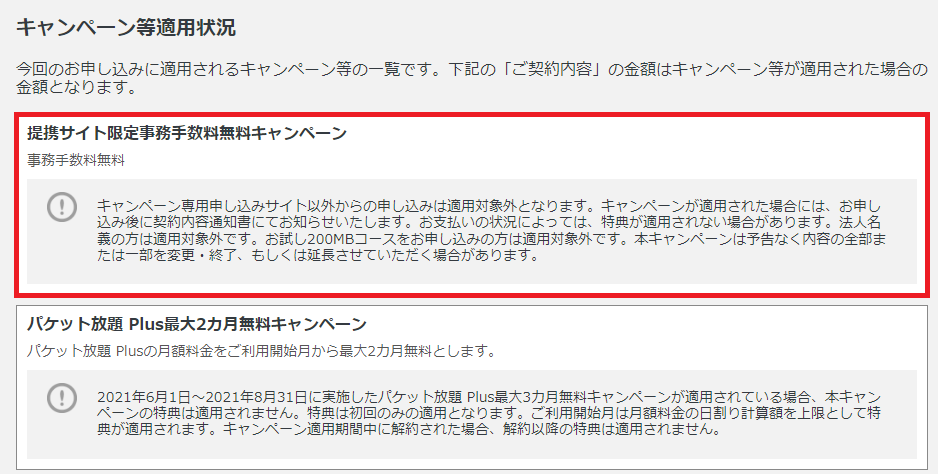ahamo(アハモ)からmineo(マイネオ)に乗り換える手順やポイントを解説。
mineo(マイネオ)で契約事務手数料3300円無料キャンペーン実施中!
- 当サイト経由申込で「契約事務手数料3300円無料キャンペーン」が適用!
- ドコモ回線/au回線/ソフトバンク回線が選べる
- SIMカード/eSIMどちらも契約可能
- 基本データ容量で選ぶ「マイピタ」、通信速度で選ぶ「マイそく」が選べる
※SIM
※お試し200MBコース、マイそくスーパーライトを申し込みの
ahamoからmineoに乗り換える時の契約パターンごとに、申し込みから開通までの手順をかんたんに解説
SIMカードのみ契約+AndroidスマホやiPhoneを使う
- ahamoからmineoに乗り換える
- mineoではSIMカードのみ契約する
- ドコモ/ahamoで購入したAndroidスマホやiPhoneは、mineoに乗り換えてからも使い続けたい
- SIMフリー版AndroidスマホやiPhoneにmineoのSIMカードを入れて使いたい
ときの手順は以下の通り。
手順
- mineoで使いたいスマホが動作確認されていることを確認する
- ドコモやahamoで購入したAndroidスマホやiPhoneにmineoのドコモ回線SIMカードを入れて利用する場合はSIMロック解除不要だが、事前のSIMロック解除を強く推奨
- ahamoでMNP予約番号を取得する
- クレジットカード、本人確認書類(&補助書類)、メールアドレスなどの契約に必要なものを揃える
- mineo公式サイトにアクセスして「お申し込み手続きへ」ボタンを押す
- 「端末購入の有無を選ぶ」では、【SIMカードのみ購入する】を選択する
- 「プランを選ぶ」では、自分の好きなプラン(回線)を選ぶ
- 「5G通信オプションの利用有無を選ぶ」では、どちらか好きな方を選ぶ
- 「タイプを選ぶ」では、【デュアルタイプ(データ通信+音声通話)】を選ぶ
- 「コースを選ぶ」では、自分の好きなコース数を選ぶ
- 「データ使い放題サービスを選ぶ」では、パケット放題Plusに申し込むか申し込まないか選択する
- 「通話サービスを選ぶ」は、どれか好きなものを選択する
- 「お申し込み方法を選ぶ」では、【通常のお申し込み】を選択する
- 「電話番号の引き継ぎ有無を選ぶ」では、【現在ご利用中の電話番号を引き継ぐ】を選択する
- 「現在ご利用中の電話番号の契約名義を選ぶ」では、当てはまる方を選択する
- 「携帯電話番号ポータビリティ(MNP)情報」で、MNP予約番号、携帯電話番号、MNP予約番号の有効期限を入力する
- 後は画面の指示に従ってSIMカードの契約を完了させる
- mineoのSIMカードが手元に届いたら、mineoのマイページにアクセス
- eoIDとeoパスワードを入力してログイン
- 「登録情報の変更・サポート」から【MNP転入切替/回線切替手続き】をタップ
- SIMカード台紙記載の[ICCID/製造番号]の下4ケタを入力後、【回線切替】をタップ
- 受付後、申し込みの際に登録したメールアドレスに「回線切替受付メール」が送られてくる
- メール受信後、auプラン(Aプラン)とドコモプラン(Dプラン)では約30分、ソフトバンクプラン(Sプラン)では約1時間で回線の切り替えが完了する
- 回線切替が完了すると、ahamoとの契約が自動解約され、mineoが開通する
- mineoのSIMカードをAndroidスマホに入れて、AndroidスマホでAPN設定をする
- テストコール番号に電話する。ガイダンスが流れるので、確認できれば切替手続き完了
iPhoneの開通手順
手順
- mineoのSIMカードを【nanoSIM】サイズに切り取り、iPhoneにmineoのSIMカードを入れる
- iPhoneにmineoのAPN構成プロファイルをインストールする
- テストコール番号に電話する。ガイダンスが流れるので、確認できれば切替手続き完了
Androidスマホの開通手順
手順
- mineoのSIMカードをAndroidスマホに入れる
- AndroidスマホでAPN設定をする
- テストコール番号に電話する。ガイダンスが流れるので、確認できれば切替手続き完了
eSIMのみ契約+eSIM対応AndroidスマホやiPhoneを使う
- ahamoからmineoに乗り換える
- mineoではeSIMのみ契約する
- eSIMに対応したAndroidスマホやiPhoneを使う
ときの手順は以下の通り。
手順
- eSIMを入れて使いたいAndroidスマホやiPhoneがmineoで動作確認されているか見る
- ahamoでMNP予約番号を発行する
- 本人名義のクレジットカード、本人確認書類、MNP予約番号、連絡先メールアドレスおよび電話番号を用意する
- mineo公式サイトのお申し込みボタンを押す
- 「端末購入の有無を選ぶ」では、【SIMのみを購入する】をタップする
- 「SIM形状を選ぶ」では、【eSIM】をタップする
- 「プランを選ぶ」では、ドコモ回線またはau回線を選択する
- 「5G通信オプションの利用有無を選ぶ」では、【5G通信オプションを申し込む】をタップする
- 「タイプを選ぶ」では、【デュアルタイプ】を選択する
- 「コースを選ぶ」では、マイピタまたはマイそくの好きなプランを選択する
- マイピタを選択した場合、「データ使い放題サービスを選ぶ」が表示されるので、【パケット放題Plus】か【申し込まない】をタップする
- パケット放題Plusを申し込む場合、「パケット放題 Plus 通信速度制限に関する同意」が表示されるので、【上記に同意する】にチェックを入れる
- 「通話サービスを選ぶ」では、当てはまるものをタップする
- 途中の「お申し込み方法を選ぶ」では、【通常のお申し込み】をタップする
- 途中で表示される「電話番号の引き継ぎ有無を選ぶ」では、【現在ご利用中の電話番号を引き継ぐ】をタップする
- あとは画面の指示に従って操作・入力して、mineoのeSIMの申込を完了させる
- 仮受付完了後、連絡先メールアドレス宛にeKYCサイトのリンクURLが送られてくるので、eKYCによる本人確認を完了させる
- mineoのマイページにアクセスして、MNP転入切替/回線切替手続きを行う
- 受付後、申し込みの際に登録したメールアドレスに「回線切替受付メール」が送られてくる
- メール受信後、メール受信後、auプラン(Aプラン)とドコモプラン(Dプラン)では約30分で回線の切り替えが完了する
- 回線切替が完了すると、ahamoとの契約が自動解約され、mineoが開通する
- スマホにeSIMをインストールして、APN設定を行う
- テストコール番号に電話する。ガイダンスが流れるので、確認できれば切替手続き完了
mineoで販売されているスマホを契約する
- ahamoからmineoに乗り換える
- mineoに乗り換えと同時に、販売されているスマホとSIMカードをセットで契約する
ときの手順は以下の通り。
手順
- ahamoでMNP予約番号を取得する
- クレジットカード、本人確認書類(&補助書類)、メールアドレスなどの契約に必要なものを揃える
- mineo公式サイトにアクセスして「お申し込み手続きへ」ボタンを押す
- 「端末購入の有無を選ぶ」では、【端末とSIMカードカードを購入する】を選択する
- 「プランを選ぶ」では、自分の好きなプラン(回線)を選ぶ
- 「5G通信オプションの利用有無を選ぶ」では、どちらか好きな方を選ぶ
- 「タイプを選ぶ」では、【デュアルタイプ(データ通信+音声通話)】を選ぶ
- 「コースを選ぶ」では、自分の好きなコース数を選ぶ
- 「データ使い放題サービスを選ぶ」では、パケット放題Plusに申し込むか申し込まないか選択する
- 「通話サービスを選ぶ」は、どれか好きなものを選択する
- 自分の申し込みたいスマホを選択し、端末の色、スマホアクセサリー、モバイルバッテリー、支払回数を選ぶ
- オプションサービスを選ぶ画面になるので任意で選ぶ。「mineo端末安心保証」に加入するかどうかはお好みで
- 「お申し込み方法を選ぶ」では、【通常のお申し込み】を選択する
- 「電話番号の引き継ぎ有無を選ぶ」では、【現在ご利用中の電話番号を引き継ぐ】を選択する
- 「現在ご利用中の電話番号の契約名義を選ぶ」では、当てはまる方を選択する
- 「携帯電話番号ポータビリティ(MNP)情報」で、MNP予約番号、携帯電話番号、MNP予約番号の有効期限を入力する
- あとは画面の指示に従ってmineoの契約を完了させる
- mineoのSIMカードとスマホセットが手元に届いたら、mineoのマイページにアクセス
- eoIDとeoパスワードを入力してログイン
- 「登録情報の変更・サポート」から【MNP転入切替/回線切替手続き】をタップ
- SIMカード台紙記載の[ICCID/製造番号]の下4ケタを入力後、【回線切替】をタップ
- 受付後、申し込みの際に登録したメールアドレスに「回線切替受付メール」が送られてくる
- メール受信後、auプラン(Aプラン)とドコモプラン(Dプラン)では約30分、ソフトバンクプラン(Sプラン)では約1時間で回線の切り替えが完了する
- 回線切替が完了すると、ahamoとの契約が自動解約され、mineoが開通する
- 同梱されている「端末クイックスタートガイド」を見て、購入したスマホの設定を行う
- ドコモ回線とau回線は、テストコール「111」に電話する
- ソフトバンク回線はテストコール「11112」に電話する
- ガイダンスが流れるので、確認できれば切替手続き完了
お試し200MBコース、マイそくスーパーライトを申込の場合は契約事務手数料無料の適用対象外
mineoのSIMカードを申し込む時の手順
【手順①】mineoで使いたいスマホが動作確認されているかを見る
- mineoではSIMカードのみ契約する
- SIMロックを解除したドコモで購入したAndroidスマホやiPhoneを使う
- 自分で用意したSIMフリー版AndroidスマホやiPhoneを使う
場合は、使いたいスマホがmineoで動作確認されていることを確認してください。
動作確認済み端末検索で、手持ちのAndroidスマホやiPhoneの対応しているプランとSIMカードの種類が確認できます。
mineoのeSIMはどのスマホで使える?
mineoのeSIMで動作確認されているスマホは、動作確認済み端末検索|端末|格安スマホ・SIM【mineo(マイネオ)】から確認できます。
上記ページにアクセスすると、絞り込み条件で「スマートフォン」と「eSIM」が選択された状態の、mineoの動作確認情報の詳細検索結果が表示されます。
【手順②】ドコモ/ahamoで購入したAndroidスマホやiPhoneのSIMロックを解除する
ドコモからahamoは「料金プラン変更」と同じ扱いなので、ドコモで購入したスマホのSIMロックを解除しなくてもahamoのSIMカードが利用できます。
そのため、スマホのSIMロックを解除していない人がかなり多いはずです。mineoを契約する前にSIMロック解除手続きをしてください。
ahamoで販売されているAndroidスマホやiPhoneを購入した人は、ahamoの支払い方法がクレジットカード払いであれば、SIMロック解除手続きを実施した状態でスマホが引き渡しされているので、SIMロック解除手続きは不要です。
【手順③】ahamoでMNP予約番号を発行するか、MNPワンストップを利用するか決める
ahamoからmineoに乗り換える場合、①ahamoでMNP予約番号を発行して申し込む方法、②MNPワンストップ方式を利用して申し込む方法、の2つの方法が利用できます。どちらを利用してもOKです。
MNPワンストップ方式とは、従来必要だったMNP予約番号の発行手続きが不要になる制度です。
ahamoとmineoはMNPワンストップ方式に対応しているため、ahamoでMNP予約番号を発行不要でmineoに乗り換えが可能です。
もちろん従来どおりに、ahamoでMNP予約番号を発行してからmineoに申し込みも可能です。
なお、あなたの契約状況によっては、「MNPワンストップ方式」を利用せずに申し込んだほうがスムーズに行く可能性があります。MNPワンストップでうまくいかない場合はMNP予約番号を発行しましょう。
ahamoのMNP予約番号の発行方法
ahamoでMNP予約番号を発行してください。
MNP予約番号の有効期限は発行日を含めて15日間です。 mineoを他社から乗り換えで申し込むときは、有効期限が10日以上残っている必要があります。
有効期限が10日以上残っていない場合は、ahamoでMNP予約番号を取り消し、再度MNP予約番号を発行してください。
【手順④】mineoの契約に必要なものを用意する
mineoの契約に必要なものを用意してください。
eSIMを契約する場合、利用できる本人確認書類が限られるので注意してください。運転免許証やマイナンバーカードを持っている人は問題ありません。
- 契約者本人名義のクレジットカード
- 本人確認書類(運転免許証など)
- MNP予約番号
- 連絡用メールアドレスおよび電話番号
※1 デビットカード、プリペイドカードはご登録いただけない場合がございます。クレジットカードでのご登録をお願いします。
※2 MNPをご利用の場合、現在ご利用中の電話番号の契約名義が以下のいずれかの名義と一致している必要があります。
・mineoサービスお申し込み者の名義
・mineoサービスお申し込み者と同居しているご家族の名義
・いずれかが18歳未満の場合はお申し込みいただけません
【手順⑤】mineo公式サイトから「デュアルタイプ」で申し込む
mineo公式サイトにアクセスして、SIMカードやeSIMを申し込んでください。
EIDを登録する
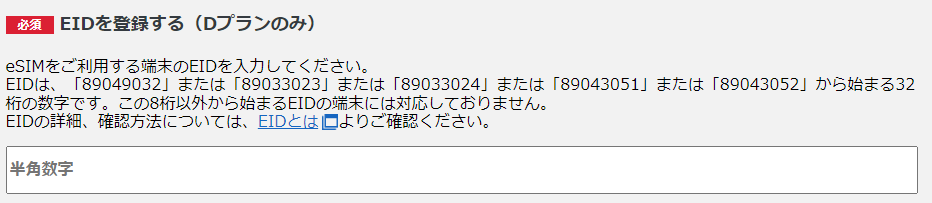
EID確認手順|mineoユーザーサポートを参考にして、スマホのEIDを確認して入力してください。EID部分を長押しするとコピーできます。
「デュアルタイプ」を選択

シングルタイプは「データSIM」のことです。「シングルタイプ」への乗り換えはできないのでご注意ください。これはmineoだけでなくどの格安SIM会社でも、データSIMへの乗り換えはできません。
「現在ご利用中の電話番号を引き継ぐ」を選択
他社から乗り換えでmineoを契約する場合は、「電話番号の引き継ぎ有無を選ぶ」では【現在ご利用中の電話番号を引き継ぐ】を選択してください。
その後、「現在ご利用中の電話番号の契約名義を選ぶ」という選択肢が表示されるので、どちらか当てはまる方を選択してください。
「予約番号を入力する」または「MNPワンストップ」を選択
MNP予約番号を発行している場合は、【MNP予約番号を入力する】を選択して、MNP予約番号、現在お使いの電話番号、MNP予約番号の有効期限を入力してください。
MNPワンストップを利用する場合は、【MNPワンストップ】を選択して、移転元事業者と移転元サービスを選択し、現在お使いの電話番号を入力してください。
| 移転元事業者 | 移転元サービス |
| 株式会社NTTドコモ | NTTドコモ ahamo |
| KDDI株式会社/ 沖縄セルラー電話株式会社 | au UQ mobile povo |
| ソフトバンク株式会社 | ソフトバンク ワイモバイル LINEMO LINEモバイル |
| 楽天モバイル株式会社 | 楽天モバイル 楽天モバイル(ドコモ回線・au回線) |
MNPワンストップを利用した申込の場合、申込み完了後も手続きが必要
MNPワンスチップを利用した申し込みの場合は、「MNPワンストップを行う」を選択し、現在契約中の携帯電話会社のマイページにてMNP予約番号発行に関する注意事項を確認し、転出手続きしてください。
エラーなどで、現在契約中の携帯電話会社のマイページが確認できなかった場合は、「MNPワンストップ申し込みを受け付けメール」に記載のURLより再度手続きしてください。
お試し200MBコース、マイそくスーパーライトを申込の場合は契約事務手数料無料の適用対象外
mineoの開通手順を解説
【手順①】mineoマイページからMNP転入切り替え手続きを行う
mineoのSIMカードやeSIMを他社から乗り換えで契約した場合は、「回線切替手続き」が必要です。MNP転入切り替え手続きはマイページから行えます。
回線切替の受付時間帯はプランによって異なります。
| 受付時間 | 切り替えに かかる時間 | |
| ドコモ回線 (Dプラン) | 9時から21時まで | 約30分 |
| au回線 (Aプラン) | 9時から21時まで | 約30分 |
| ソフトバンク回線 (Sプラン) | 10時から19時まで | 約1時間 |
ドコモ回線とau回線は20時以降、ソフトバンク回線は18時以降にMNP転入切り替え手続きを実施した場合、切り替えが翌日になることがあります。
特に、月末日は申し込みの集中が予想されます。当日中の切り替えを希望の場合は、早めに手続きしたほうがいいでしょう。
手続き手順
- マイページにアクセス
- eoIDとeoパスワードを入力してログイン
- 〔登録情報の変更・サポート〕から〔MNP転入切替/回線切替手続き〕をタップ
- SIMカード台紙記載の[ICCID/製造番号]の下4ケタを入力後、〔回線切替〕をタップ
- 受付後、申し込みの際に登録したメールアドレスに「回線切替受付メール」が送られてくる
【手順②】スマホにmineoのSIMカードを入れる/eSIMプロファイルをインストールする
手持ちのスマホにmineoのSIMカードを入れる
MNP転入切り替え手続きが完了したら、SIMカードを台紙から取り外してスマホにSIMカードを入れてください。
mineoのSIMカードは「マルチSIMカード」が提供されています。
マルチSIMカードは、1枚のSIMカード台紙から、①nanoSIM、②microSIM、③標準SIMの3つのサイズに切り離しできます。ほとんどの人はnanoSIMサイズに切り取って使用します。
スマホにmineoのeSIMプロファイルをインストールする
を参考にして、AndroidスマホやiPhoneにeSIMのインストールを行ってください。画像付きで解説されているので初心者も安心です。
【手順③】スマホでネットワーク設定(APN設定)する
- 【AndroidのAPN設定】ネットワーク設定(Android™・Windows端末等)|mineoユーザーサポート
- 【iPhoneのAPN設定】ネットワーク設定(iOS端末)|mineoユーザーサポート
を参考にして、スマホでmineoのネットワーク設定(APN設定)を完了させてください。
Wi-Fiに接続するときにIDとパスワードが求められるように、スマホがmineo回線に接続するときにもIDとパスワードみたいなものが求められます。
APN設定をしないとmineo回線を使ってデータ通信ができないので、絶対にAPN設定してください。
iPhoneにAPN構成プロファイルをインストールする手順
iPhoneにAPN構成プロファイルをインストールする手順は以下の通り。
なお、mineoの前にUQモバイル/ワイモバイル/IIJmioなどの他社格安SIMを使っていて、iPhone内に他社APN構成プロファイルがある場合は削除してください。
iPhoneにインストールできるAPN構成プロファイルは1つまでです。削除手順は「ネットワーク設定(iOS端末)ページ内に記載されています。
APN構成プロファイルのインストール手順
- ネットワーク設定(iOS端末)|mineoユーザーサポートにあるQRコードを読み取る
- ダウンロードの許可画面が表示されるので「許可」をタップ
- プロファイルがダウンロードされたら「閉じる」をタップ
- ホーム画面に戻り、「設定」→「一般」→「VPNとデバイス管理」をタップ
- 「ダウンロード済みプロファイル」をタップ
- 「プロファイルをインストール」画面が開くので、「インストール」をタップ
- パスコードを入力する
- 警告画面を確認し、「インストール」をタップ
- 「インストール」をタップ
- 「完了」をタップ
【手順④】テストコールして正常に終了することを確認して利用開始
- ドコモ回線とau回線は、テストコール「111」(通話無料)にダイヤルする
- ソフトバンク回線は、テストコール「11112」(通話無料)にダイヤルする
正常に終了すればmineoが開通しています。
Wi-Fiをオフにして、ChromeやSafariなどでWebサイトにアクセスできるか確認してください。
データ移行は新スマホに機種変更したときだけ必要。SIMのみ契約して入れ替えるときは不要
mineoで販売されているスマホを購入している場合は、必要に応じて旧スマホから新スマホに写真・動画・アプリ・電話帳などのデータ移行やバックアップも実施してください。
新スマホへのデータ移行は、新スマホの初期設定時にも可能です。
Androidスマホは、スマホメーカーが提供しているデータ移行アプリを利用する方法や、スマホ同士をUSB type-Cケーブルで接続して有線でデータ移行する方法があります。
iPhoneは、iOSの「クイックスタート機能」を利用すると簡単に新しいiPhoneにデータ移行できます。
ahamo(アハモ)からmineo(マイネオ)に乗り換えでよくある質問
機種そのままで乗り換えできる?
- ahamoからmineoに乗り換える
- ahamoで購入したAndroidスマホやiPhoneはそのまま使いたい
というときは、mineoでSIMカードのみを「他社から乗り換え」で契約すればOKです。
mineoでは、SIMカードのみを新規契約またはMNP転入で契約することができます。
SIMカードのみを「他社から乗り換え」で契約して、SIMロックを解除した手持ちのAndroidスマホやiPhoneに入れればOKです。
ahamo(アハモ)からmineo(マイネオ)に乗り換えるとき、ベストなタイミングはいつ?
私なら月初~中旬までにはmineoに乗り換えます。
ahamo
ahamoは、解約した月や他社に乗りかえた月の月額料金は、日割り計算されずに1ヶ月分の支払いが必要になります。
日割り計算されないのでいつでもmineoに乗り換えてOKですが、月末ギリギリになっての乗り換えはやめたほうがいいです。
それはなぜかというと、ahamoからmineoへの回線切替が月をまたいでしまった場合は、翌月のahamoの月額料金の支払いが必要になるからです。
たとえば、
- ahamoからmineoに乗り換える
- 1月29日にmineoのSIMカードを「他社から乗り換え」で申し込んだ
- 2月1日にSIMカードが届いた
- 2月1日にmineoでMNP開通手続きをした
場合は、2月1日付けでahamoが自動解約されて、mineoが開通します。1月分だけでなく、2月分のahamoの月額料金の支払いが必要です。
mineo
mineoは契約開始月の基本料金は日割り計算されて請求されます。月間データ容量は日割り計算されずに全部使えます。(3GBプランで契約したなら月途中で契約しても3GB全部使えます)
月中旬以降に乗り換えがお得でしょう。
mineoでSIMカードのみ/eSIMのみ契約するとき、mineoでどの回線で契約すればいい?
- ドコモ/ahamoのAndroidスマホで使うならドコモ回線がオススメ
- ドコモ/ahamoで購入したiPhoneを使うなら回線はどれでもOK
- 自分で用意したSIMフリー版AndroidスマホやiPhoneを使うなら回線はどれでもOK
ドコモ/ahamoのAndroidスマホで使うならドコモ回線がオススメ
ドコモで販売されているAndroidスマホにmineoのSIMカードを入れて使うならドコモ回線がオススメです。
ドコモから販売されているAndroidスマホは、ドコモ回線には完璧に対応していますが、au回線やソフトバンク回線には対応していないものが非常に多いです。
ドコモのAndroidスマホに、au回線/ソフトバンク回線のSIMカードを入れても、場所によっては繋がりにくかったり圏外になる可能性が非常に高いです。
ドコモ/ahamoで購入したiPhoneを使うなら回線はどれでもOK
ドコモで販売されているiPhoneのSIMロックを解除すると、ドコモ回線だけでなくau回線/ソフトバンク回線/楽天モバイル回線にフル対応します。
自分で用意したSIMフリー版AndroidスマホやiPhoneを使うなら回線はどれでもOK
自分で用意したSIMフリー版AndroidスマホやiPhoneに、mineoのSIMカードを入れて使うなら、mineoではどの回線で契約してもOKです。
最近発売されたSIMフリー版Androidスマホであれば、ドコモ回線/au回線/ソフトバンク回線に対応しているスマホが多いです。
2017~2018年頃からドコモ回線/au回線/ソフトバンク回線にフル対応しているスマホが増えてきました。
お試し200MBコース、マイそくスーパーライトを申込の場合は契約事務手数料無料の適用対象外
【当サイト経由申し込みで適用】mineo × 提携サイト限定事務手数料無料キャンペーン
2022年7月1日から終了日未定で、当サイト【MINEONAIRE】を経由してmineoを申し込むと、契約事務手数料3300円が無料になる「mineo × 提携サイト限定事務手数料無料キャンペーン」が適用されます!(※SIMカード発行手数料440円は支払い必要)
キャンペーンが適用されているかどうかは、mineo申し込み中のステップ5「お支払い情報入力」の【キャンペーン等適用状況】で確認できます。
「提携サイト限定事務手数料無料キャンペーン」が適用されていることを確認してください。
---------------キャンペーン概要---------------
【mineo × 提携サイト限定 事務手数料無料キャンペーン】【キャンペーン期間】
2022年7月1日~終了日未定【特典内容】
通常3,300円(税込)の契約事務手数料を無料といたします。【適用条件】
キャンペーン期間内に当サイトのリンクからキャンペーン専用ページに遷移して新規お申込みされた方【注意事項】
・特典適用にはご利用のWebブラウザのCookieおよびJavaScriptのご利用を有効にしていただく必要がございます。
・キャンペーン専用お申し込みサイト(当ページ)以外からのお申し込みは適用対象外となります。
・キャンペーンの適用はお申し込み後の契約内容通知書をもってお知らせいたします。
・お支払いの状況によっては、特典が適用されない場合があります。
・法人名義の方は適用対象外となります。
・お試し200MBコース、マイそくスーパーライトをお申し込みの場合は適用対象外となります。
・本キャンペーンは予告なく内容の全部または一部を変更・終了、もしくは延長させていただく場合があります。
------------------------------------------------------
お試し200MBコース、マイそくスーパーライトを申込の場合は契約事務手数料無料の適用対象外